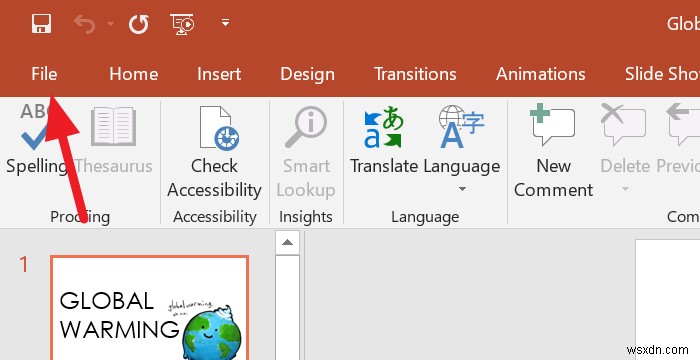Số lượng từ là quan trọng. Nó cho chúng tôi biết nếu chúng tôi đang ở giới hạn hoặc đang viết lách. Sẽ có nhiều tình huống mà chúng ta cần giới hạn ở một số từ nhất định hoặc đạt đến một số từ nhất định trong khi thực hiện các dự án. Chúng ta nên có ý tưởng về số lượng từ chúng ta đang sử dụng cho một thứ gì đó.
Mọi công cụ xử lý văn bản đều có tính năng đếm từ. Chúng ta chỉ cần sử dụng nó để biết số lượng. Microsoft Word có nó. Có một cách chúng ta có thể biết số lượng từ trong PowerPoint các bài thuyết trình nữa. Hãy xem cách chúng ta có thể xem số lượng từ trên Word và PowerPoint.
Cách tìm Số từ trong Microsoft Word
Microsoft Word cho phép bạn xem số lượng từ trực tiếp trên thanh trạng thái của nó. Nó có thể hiển thị giữa số lượng trang và ngôn ngữ.
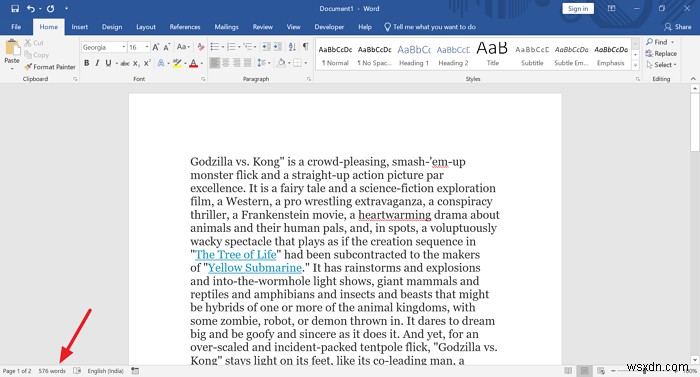
Để xem số từ của một đoạn văn cụ thể hoặc một văn bản cụ thể, hãy chọn văn bản bạn cần đếm từ. Bạn sẽ thấy số từ của văn bản cụ thể đó cùng với số từ hoàn chỉnh.
Có một cách khác để xem số từ trong Word. Bạn có thể tìm thấy số ký tự, số khoảng trắng, v.v. trong tài liệu.
Để thấy điều đó,
- Nhấp vào Xem lại trong trình đơn ruy-băng
- Sau đó, nhấp vào nút Đếm Từ
Để xem chi tiết, hãy mở tài liệu bạn muốn xem số lượng từ và nhấp vào tab Xem lại trong menu ruy-băng.
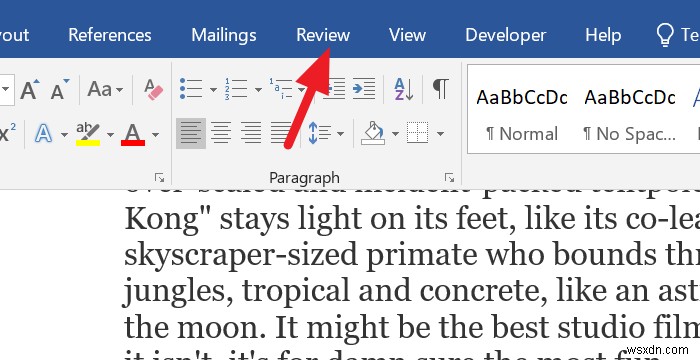
Bạn sẽ thấy các tùy chọn của tab Xem lại trong menu ruy-băng. Nhấp vào Đếm từ trong phần soát lỗi.
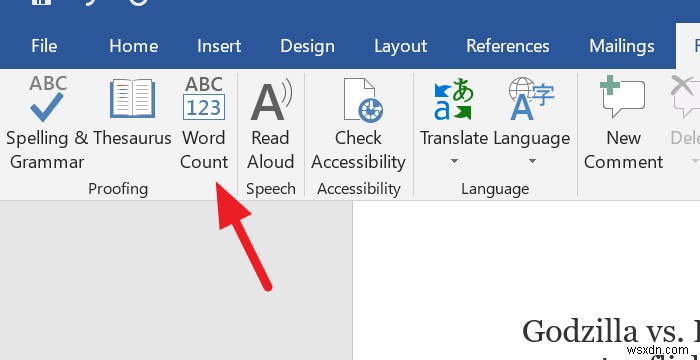
Nó sẽ mở ra một hộp thoại Word Count với thông tin chi tiết về số lượng từ trong đó.
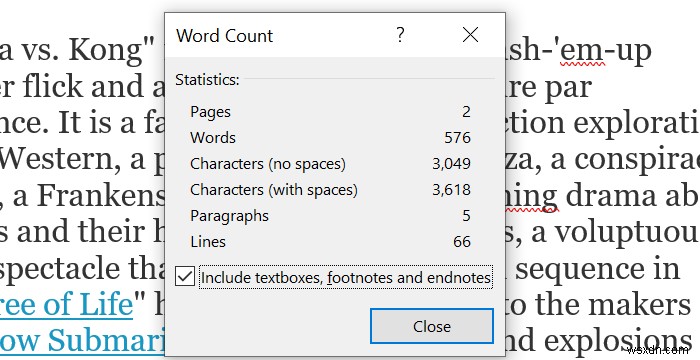
Đây là hai cách bạn có thể xem số lượng từ trong Microsoft Word.
Cách xem số lượng từ trong PowerPoint
Theo mặc định, bạn không thể thấy số lượng từ trong thanh Trạng thái trên PowerPoint. Bạn chỉ có thể xem số lượng trang trình bày. Để xem số lượng từ,
- Nhấp vào tab Tệp trong menu ruy-băng
- Trong tùy chọn Thông tin, nhấp vào Hiển thị Tất cả Thuộc tính ở dưới cùng
Để tìm hiểu chi tiết, hãy mở bản trình bày PowerPoint mà bạn cần đếm từ và nhấp vào Tệp trong menu ruy-băng.
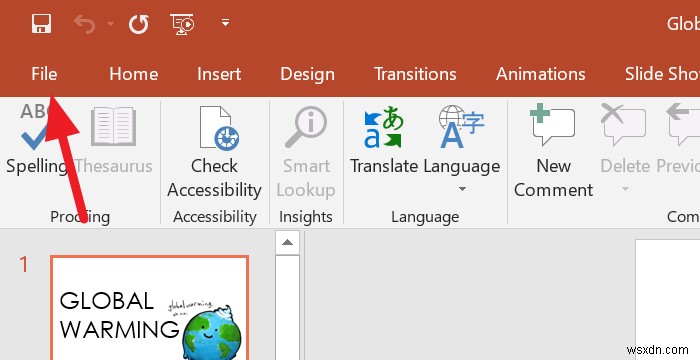
Theo mặc định, Thông tin tùy chọn được chọn trong tab Tệp. Nhấp vào Hiển thị tất cả các thuộc tính ở dưới cùng bên phải của màn hình.
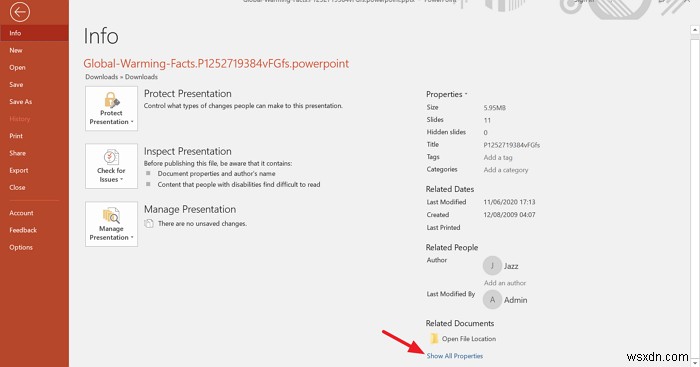
Sau đó, bạn sẽ thấy chi tiết hoàn chỉnh của bản trình bày với số từ trong đó ngay phía trên tùy chọn Hiển thị Tất cả Thuộc tính.
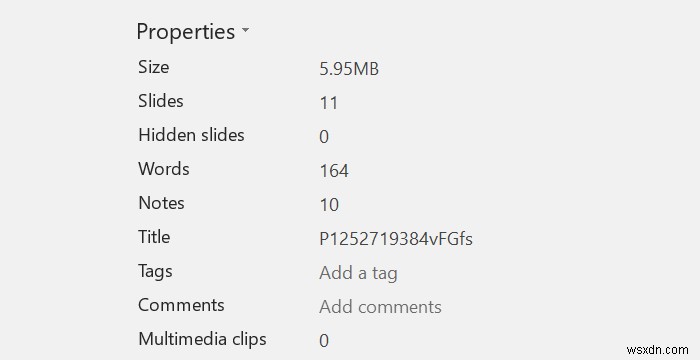
Đây là cách bạn có thể xem số lượng từ trên Microsoft Word và PowerPoint. Chúng tôi hy vọng bài viết này sẽ giúp bạn biết cách đếm từ phù hợp trên tài liệu và bản trình bày của mình.
Đọc :Cách cài đặt Phông chữ mới trong Microsoft Office.